7 طرق لإصلاح مشكلة عدم القدرة على مصادقة مشكلة Pokemon Go
05 مايو 2022 • تم التسجيل في: حلول الموقع الافتراضي • حلول مثبتة
Pokemon Go هي واحدة من أفضل ألعاب الواقع المعزز المتاحة لجميع مستخدمي iPhone و Android. تم إطلاق هذه اللعبة في عام 2016 وأصبحت مشهورة بين لاعبي الألعاب المحمولة. لكن في الوقت الحاضر ، يواجه بعض لاعبي Pokemon Go مشاكل لأنهم غير قادرين على مصادقة Pokemon Go . كلاعب ألعاب محمول ، حتى أنني واجهت هذه المشكلة. بسبب هذه المشكلة ، لم أتمكن من تسجيل الدخول إلى حسابي على منصات ألعاب مختلفة مثل Bluestacks و NOX Players وما إلى ذلك.
إذا قرأت هذا المقال ، فاعتبر نفسك محظوظًا لأن لدي الحل لحل هذه المشكلة. اقرأ المزيد لمعرفة سبب حدوث هذه المشكلة وإجراءات حلها!
الجزء 1: لماذا يتعذر عليه مصادقة Pokemon go?
قبل إيجاد حل لأي مشكلة ، من الضروري معرفة سبب الخطأ. أثناء فتح نافذة اللعبة ، إذا ظهرت على الشاشة - " يتعذر على Pokemon Go المصادقة ، يرجى المحاولة مرة أخرى" ، فيجب تحديد سبب الخطأ. هناك العديد من الأسباب وراء هذا الخطأ. وفيما يلي بعض منها:
1. جذر الهاتف
إذا كان لهاتفك أي وصول لجهة خارجية ، فقد لا تتمكن من لعب Pokemon Go على جهازك. هذا لأنه يمكن اختراق الجهاز الذي تم جذره بسهولة ، وهو أكثر عرضة لفقدان البيانات المفيدة ، والوصول غير المصرح به ، وما إلى ذلك.
قام المتسللون بكسر حماية هاتفك لتثبيت تطبيقات غير مصرح بها ، وحذف المعلومات ، وتخصيص الإعدادات ، واستنزاف عمر البطارية ، وما إلى ذلك. تحتاج إلى إلغاء جذر جهازك وإزالة جميع وصول الجهات الخارجية للخروج من هذا الموقف.
2. مشكلة VPN
يعد الوصول إلى VPN سببًا آخر لفشل مصادقة Pokemon Go . إذا كانت VPN تعمل في الخلفية على جهازك ، فهناك فرص أكبر للحصول على هذا الخطأ لأن اتصالات VPN مشبوهة وغير آمنة. هناك فرص أكبر لاختراق هاتفك أو مهاجمته بواسطة البرامج الضارة. تمنع VPN بعض الوصول إلى موقع الويب ومصادقة Pokemon Go .
إذا كنت تدرك أن هذا قد يكون مشكلة بالنسبة للخطأ ، أقترح عليك لعب Pokemon Go بعد تعطيل VPN من جهازك.
3. اسم المستخدم المسجل أو كلمة المرور خاطئة
في بعض الأحيان ، هناك خطأ مطبعي. أيضًا ، هناك فرص لإدخال اسم مستخدم أو كلمة مرور خاطئة أثناء إدخال بيانات اعتماد تسجيل الدخول. تكون كلمات المرور دائمًا حساسة لحالة الأحرف ، لذلك عليك أن تكون أكثر حرصًا أثناء إدخال بيانات الاعتماد الخاصة بك.
إذا كنت تواجه مشكلة فشل المصادقة ، فمن الضروري التحقق مما إذا كانت بيانات الاعتماد التي أدخلتها صحيحة.
4. منطقة محظورة
قام المطورون بتقييد مناطق معينة حيث لن يتمكن دافعو الضرائب من لعب اللعبة. على سبيل المثال ، افترض أنك واجهت خطأ مصادقة بسبب الموقع. في هذه الحالة ، يمكنك إما لعب اللعبة عن طريق تغيير موقعك أو حتى اختيار اللعب بموقع وهمي أو افتراضي.
5. استخدام البيانات المقيدة
سبب آخر لـ " بوكيمون غير قادر على المصادقة " يمكن أن يكون استخدام البيانات مقيدًا. يمكن لبعض أجهزة Android تقييد التطبيقات التي تستخدم بيانات كبيرة. Pokemon Go هي لعبة تستهلك بيانات كبيرة أثناء التشغيل. إذا قمت بتمكين تقييد استخدام البيانات ، فقد يؤدي ذلك إلى منع المصادقة على لعبتك.
لهذا السبب ، تحتاج إلى تعطيل ميزة استخدام البيانات المقيدة من جهازك لمواصلة لعب Pokemon Go.
الجزء 2: كيفية إصلاح Pokemon Go غير قادر على المصادقة.
سيجد اللاعبون هذا الخطأ مزعجًا ، وقد يجدون طرقًا لحل هذه المشكلة. بعد معرفة أسباب خطأ " Pokemon Go غير قادر على مصادقة hetas " بالتفصيل ، سنناقش الآن الطرق المختلفة لحل هذه المشكلة. يمكن استخدام العديد من الطرق لحل هذه المشكلة ، اعتمادًا على الخطأ. ستساعد التقنيات الموضحة أدناه في حل الخطأ:
1. أعد تشغيل هاتفك المحمول
إعادة تشغيل الهاتف المحمول هو حل مشكلة كبيرة. يساعد في حل المشكلات المتعلقة بالعديد من التطبيقات أثناء العمل. علاوة على ذلك ، فهي واحدة من أفضل الطرق وأسهلها لحل الخطأ أثناء اللعب. إذا كان حل مشكلة ما يمكن أن يكون أسهل بكثير ، فلماذا لا تجربها!
بعد إعادة تشغيل جهازك ، افتح Pokemon Go. إذا استمر ظهور الخطأ " غير قادر على مصادقة Pokemon Go " ، فجرّب طرق المصادقة الأخرى الواردة أدناه.
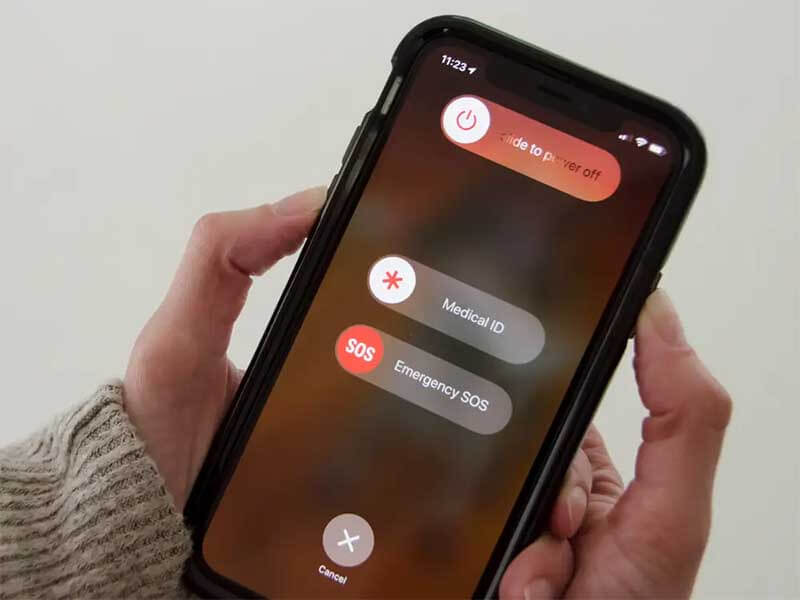
2. تحقق من حساب Pokemon Go الخاص بك
في بعض الأحيان ، يتم تخطي أهم خطوة للتحقق أثناء إنشاء حساب. يمكن أن يكون هذا سبب فشل المصادقة. للتحقق من حسابك ، تحتاج إلى فتح الموقع الرسمي لـ Pokemon Go في متصفح الويب وتسجيل الدخول إلى حسابك. ثم تحقق من حسابك واقبل جميع شروط وأحكام اللعبة.
3. امسح ذاكرة التخزين المؤقت والبيانات الخاصة باللعبة
إذا لم يتم حل المشكلة حتى بعد التحقق ، يمكنك استخدام طريقة أخرى لمسح ذاكرة التخزين المؤقت وبيانات اللعبة من جهازك. مسح ذاكرة التخزين المؤقت سهل للغاية. ما عليك سوى الانتقال إلى الإعدادات ومسح جميع بيانات ذاكرة التخزين المؤقت لـ Pokemon Go. إذا كنت تستخدم جهاز iPhone ، فأنت بحاجة إلى إلغاء تثبيت التطبيق وإعادة تشغيل هاتفك بعد إزالة ذاكرة التخزين المؤقت.
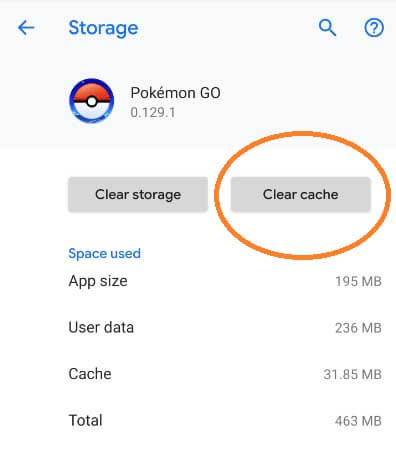
أخيرًا ، أعد تثبيت التطبيق واستمتع باللعبة.
4. تعطيل قيود استخدام البيانات
إذا استمرت المشكلة ، فتحقق من ميزة تقييد استخدام البيانات بجهازك. ستمنع هذه الميزة لعبتك من العمل بشكل صحيح بسبب استهلاك البيانات الكبير. قم بتعطيل هذه الميزة وأعد تشغيل التطبيق للتحقق مما إذا كان قد تم حل المشكلة أم لا.
5. إعادة تثبيت بوكيمون الذهاب
إذا كنت قد جربت جميع الطرق المذكورة أعلاه ولم ينجح أي شيء في حل مشكلتك ، فإن الخطوة الأخيرة التي يمكنك اتخاذها هي إعادة تثبيت التطبيق. بينما سئمت تجربة كل شيء ، يمكن أن تكون هذه الخطوة منقذة لك.
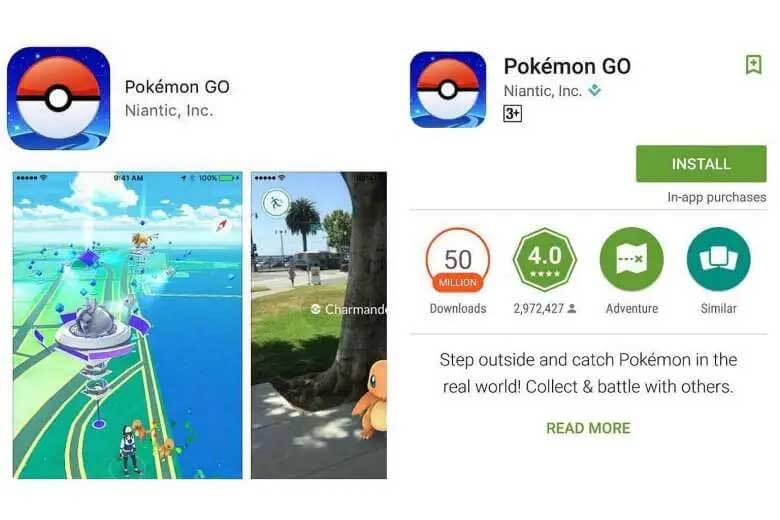
6. جرب حساب جديد
لدى Pokemon Go الكثير من اللاعبين والمتسللين. في بعض الأحيان ، قد يقوم المطورون بحظر حسابك مؤقتًا إذا لاحظوا أي نشاط مشبوه. يمكنك لعب لعبتك المفضلة بحساب جديد لحل هذه المشكلة.
7. موقع وهمي على بوكيمون لتمكينه
إذا كانت مشكلة تتعلق بالموقع ، فقد تحتاج إلى تغيير الموقع على جهاز iPhone الخاص بك لحلها ؛ بالإضافة إلى ذلك ، يمكنك أيضًا لعب Pokemon Go في موقع وهمي أو افتراضي دون الذهاب إلى أي مكان. أصبحت الألعاب القائمة على الموقع أكثر شيوعًا مع مرور كل يوم ، ولكن قيود الموقع هذه قد تؤدي أيضًا إلى حدوث مشكلات.
تساعدك ميزة الموقع الافتراضي للدكتور فون على لعب اللعبة في منطقة محظورة دون الذهاب إلى أي مكان. اتبع الخطوات التالية لتمكين الموقع الافتراضي على جهازك:
الخطوة 1: في البداية ، قم بتنزيل وتثبيت Dr.Fone - Virtual Location على جهاز الكمبيوتر الخاص بك.
الخطوة 2: قم بتشغيل البرنامج. من بين جميع الخيارات المتاحة في الصفحة الرئيسية ، انقر فوق "الموقع الافتراضي".

الخطوة 3: قم بتوصيل هاتفك بنظام الكمبيوتر وانقر على خيار "البدء" المتاح على الشاشة.

الخطوة 4: سيتم فتح نافذة جديدة مع عرض موقعك الدقيق على الخريطة. انقر فوق الرمز المتاح في الزاوية اليمنى العليا من الشاشة للتبديل إلى وضع النقل الفضائي / الافتراضي.

الخطوة 5: حدد الموقع الذي تريده في مربع البحث المتاح على الشاشة.
الخطوة 6: سترى مربع حوار على الشاشة. انقر فوق خيار "نقل هنا". تم تعيين موقعك الافتراضي الآن ، ويمكنك الاستمتاع بلعب لعبتك.

تتمتع Pokemon Go بمتابعين رائعين ، وهي واحدة من أكثر ألعاب الهاتف المحمول المحبوبة. لكن لسوء الحظ ، هناك أوقات قد تحدث فيها بعض المشكلات أثناء تشغيل التطبيق. لكن آمل أن تكون هذه المقالة قد حلت مشكلتك المتمثلة في " عدم القدرة على مصادقة Pokemon Go ". ولكن إذا كان الوضع لا يزال سائدًا ، أقترح عليك تقديم شكوى حول مواطن الخلل والأخطاء على الموقع الرسمي لـ Pokemon Go. شارك افكارك!
قد يعجبك ايضا
بوكيمون جو المأجورون
- شعبية Pokemon Go Map
- أنواع خريطة بوكيمون
- خريطة بوكيمون جو لايف
- محاكاة ساخرة Pokemon Go Gym Map
- خريطة بوكيمون جو التفاعلية
- بوكيمون الذهاب الجنية الخريطة
- بوكيمون جو المأجورون
- العب Pokemon Go at Home

سيلينا لي
رئيس التحرير